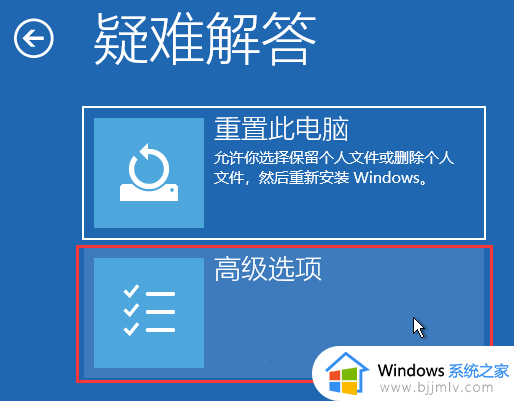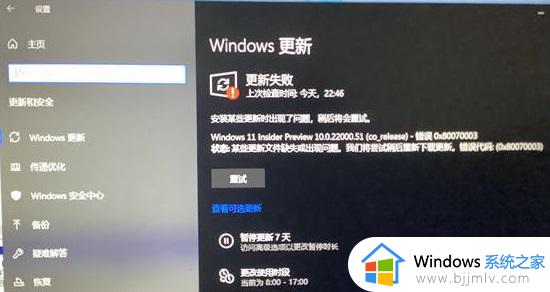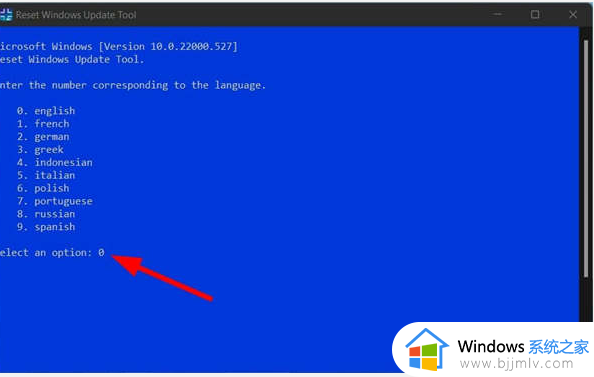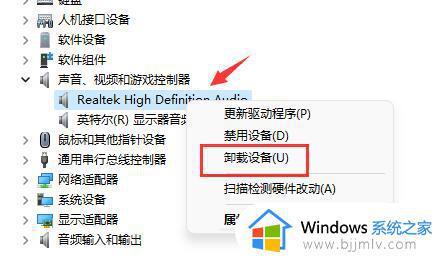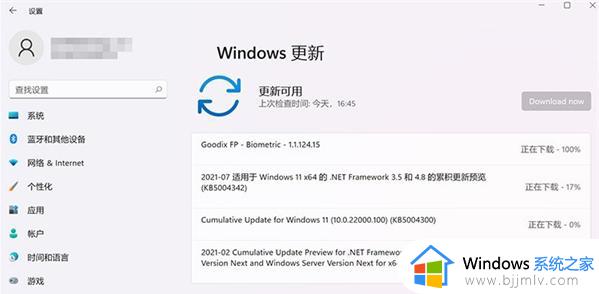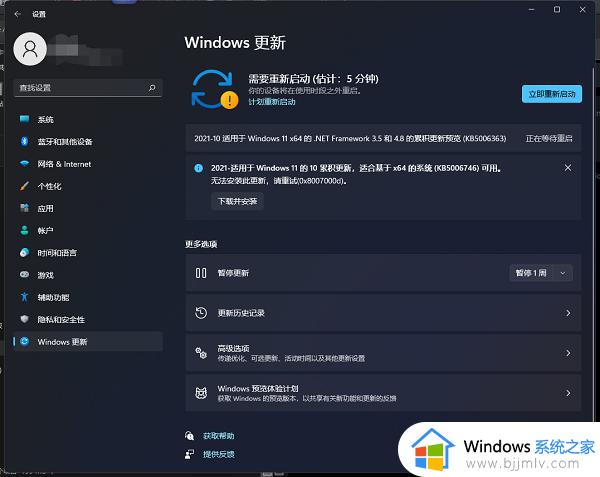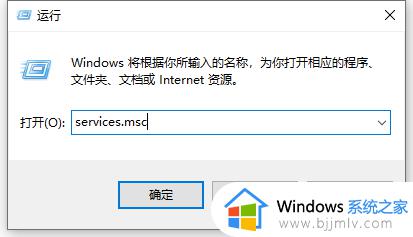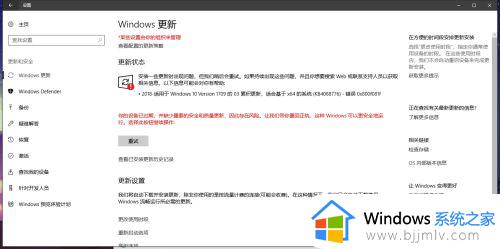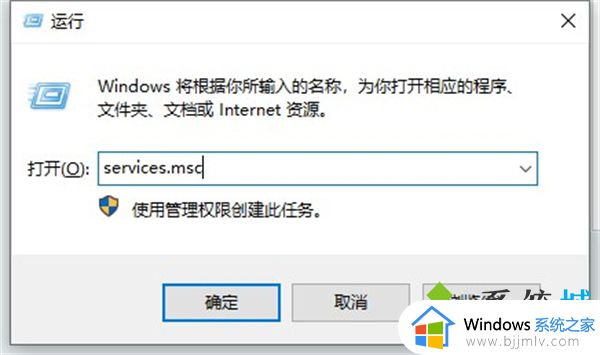win11 0x80073701更新失败怎么办 win11更新出错0x80073701如何解决
电脑使用过程中,都是需要进行各种更新来提升电脑的安全性和稳定性,然而近日有不少win11系统用户在更新的时候,却遇到了更新失败的情况,还提示0x80073701,很多人不知道该怎么办,针对此问题,今天给大家说说win11更新出错0x80073701的详细解决方法。
解决方法:重置更新
1、按 Win + X 组合键,或右键点击开始图标,在打开的隐藏菜单项中,选择Windows 终端 (管理员);
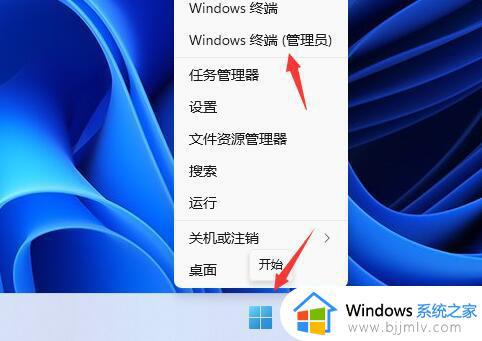
2、管理员: Windows PowerShell窗口,分别输入以下命令:
net stop wuauserv
net stop cryptSvc
net stop msiserver
回车确定,用来停止和加密Windows 更新服务;
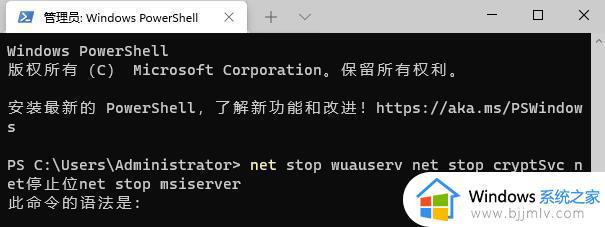
3、接着再输入 ren C: Windows SoftwareDistribution SoftwareDistribution.old ren C: Windows System32 catroot2 Catroot2.old 命令,用来重命名更新文件夹;
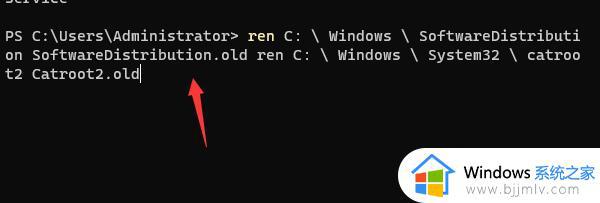
4、最后只需要重启更新服务即可,分别输入以下命令
net start wuauserv
net start cryptSvc
net start bits
net start msiserver
回车确定;
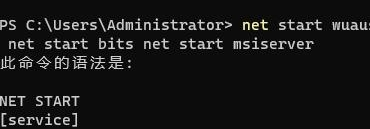
关于win11 0x80073701更新失败的详细解决方法就给大家介绍到这边了,遇到一样情况的用户们可以尝试上面的方法步骤来进行解决吧。